
No es necesario que acerques un micrófono a los altavoces de tu computadora para grabar su audio. Incluso si no tiene la opción Stereo Mix en su PC, puede grabar fácilmente el sonido proveniente de cualquier PC con Windows.
Puede grabar el sonido procedente de su PC de muchas formas, y le mostraremos los tres mejores que hemos encontrado. Las dos primeras opciones usan solo software y la tercera se basa en un viejo truco que conecta la salida de audio de su computadora a su entrada de audio con un cable de audio.
Opción 1: Mezcla estéreo
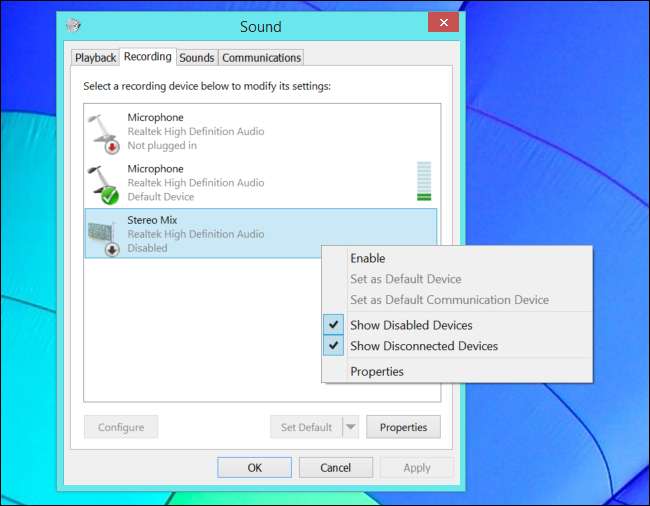
Stereo Mix a veces se llama "What U Hear". Es una opción de grabación especial que pueden proporcionar sus controladores de sonido. Si está incluido con sus controladores, puede seleccionar Stereo Mix (en lugar de un micrófono o una entrada de entrada de audio) y luego forzar a cualquier aplicación a grabar el mismo sonido que su computadora emite desde sus parlantes o audífonos.
RELACIONADO: Cómo habilitar "Stereo Mix" en Windows y grabar audio desde su PC
En las versiones modernas de Windows, Stereo Mix generalmente está deshabilitado de manera predeterminada, incluso si sus controladores de sonido lo admiten. Sigue nuestro instrucciones para habilitar la fuente de audio Stereo Mix en Windows . Después de habilitar Stereo Mix, puede usar cualquier programa de grabación de audio y simplemente seleccionar "Stereo Mix" como dispositivo de entrada en lugar de la opción habitual de "entrada de línea" o "micrófono".
En algunos dispositivos, es posible que no tenga esta opción en absoluto. Puede haber una forma de habilitarlo con diferentes controladores de audio, pero no todas las piezas de hardware de sonido son compatibles con Stereo Mix. Desafortunadamente, es cada vez menos común.
Opción 2: WASAPI Loopback de Audacity
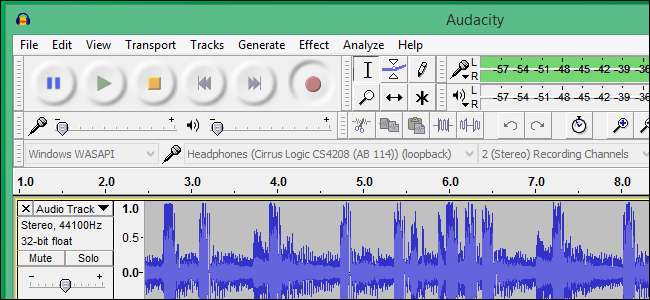
¿No tienes la opción Stereo Mix? No hay problema. Audacia tiene una función útil que puede grabar el audio que sale de su computadora, incluso sin Stereo Mix. De hecho, la función de Audacity puede ser incluso mejor que Stereo Mix, suponiendo que esté dispuesto a usar Audacity para grabar el audio. Este método aprovecha una función que Microsoft agregó en Windows Vista denominada API de sesión de audio de Windows (WASAPI). La función también funciona en Windows 7, 8 y 10, y ayuda a compensar la falta de una opción Stereo Mix en las PC modernas con Windows.
En Audacity, elija el host de audio "Windows WASAPI" y luego elija un dispositivo de loopback apropiado, como "Altavoces (loopback)" o "Auriculares (loopback)".
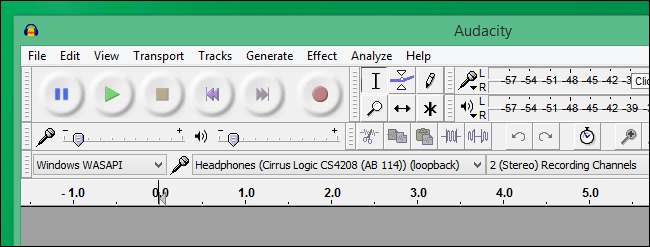
RELACIONADO: La guía práctica para la edición de audio: conceptos básicos
Haga clic en el botón Grabar para comenzar a grabar el audio en Audacity y luego haga clic en Detener cuando haya terminado. Debido a que está utilizando Audacity, puede recorta y edita fácilmente el archivo de sonido cuando termines.
Actualizar : Si esto no funciona, es posible que también deba seleccionar la cantidad correcta de canales de grabación para que coincida con su dispositivo usando el cuadro desplegable a la derecha del cuadro de selección de dispositivo. Por ejemplo, si tiene un auricular de 7.1 canales, seleccione "8".
Sitio web del tutorial de Audacity explica por qué esta función es mejor que Stereo Mix:
“El loopback de WASAPI tiene la ventaja sobre la mezcla estéreo o entradas similares proporcionadas por la tarjeta de sonido de que la captura es completamente digital (en lugar de convertir a analógica para la reproducción y luego volver a digital cuando Audacity la recibe). Sin embargo, los sonidos del sistema que se reproducen a través del dispositivo seleccionado para el loopback WASAPI aún se capturan ".
En otras palabras, su archivo de sonido grabado será de mayor calidad cuando utilice la opción de bucle invertido WASAPI de Audacity.
Opción 3: un cable de audio

Si ninguna de las dos primeras opciones se adapta a sus necesidades, siempre existe la solución de baja tecnología, aunque es un truco. Acaba de obtener un cable de audio con un conector macho de 3,5 mm en ambos extremos . Enchufe un extremo en el conector de salida de línea (o auriculares) de su PC y el otro extremo en el conector de entrada de línea (o micrófono). Dejarás de escuchar el sonido que produce tu computadora, pero puedes usar cualquier programa de grabación de audio para grabar la entrada de "entrada de línea" o "micrófono". Para escuchar realmente el sonido, puede obtener un disidente y luego envíe el audio a los auriculares o altavoces al mismo tiempo que lo dirige de nuevo a su computadora.
Claro, esto es un inconveniente y una tontería en comparación con las dos primeras opciones de software de las que hablamos. Pero, si necesitas desesperadamente capturar el audio que sale de tu computadora en una aplicación que no es Audacity y no tienes Stereo Mix, el truco del cable te permite hacerlo.
Obviamente, las leyes de derechos de autor pueden impedir que distribuyas las grabaciones que realices de esta manera, así que no uses estos trucos para la piratería. Después de todo, incluso si fueras a piratear algo de audio, habría formas más fáciles de hacerlo que esta.
Credito de imagen: Jason M en Flickr







